Manual Registo Médico Eletrónico (RME)
Abrir Registo Eletrónico do Paciente (EPR)
No menu cliente do painel de controlo, encontre o cliente cujo ERP pretende abrir.
Clique no ícone
Também é possível abrir o DPS enquanto se está a fazer uma consulta pela webcam, pelo que já se pode preencher o DPS durante a consulta pela webcam.

Quando a consulta pela webcam termina, o ERP do cliente abre-se automaticamente para que possa preencher o ERP imediatamente após a consulta.
Configuração
Pode configurar a abertura automática do ERP como desejar. Através da minha organização >> configurações avançadas >> extras: existem 3 opções - usar ERP, abrir ERP automaticamente e ir para ERP automaticamente após a consulta
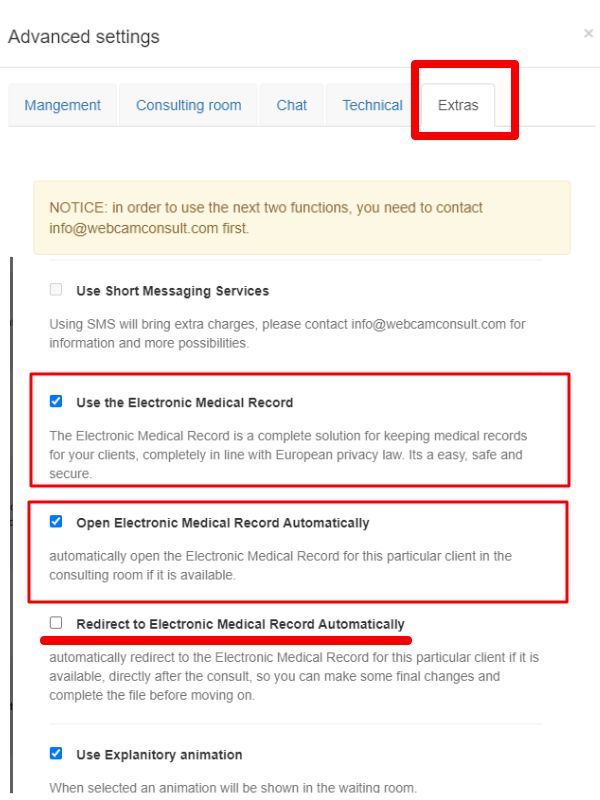
Preencher o ficheiro ERP
Abrir o ERP do cliente. Prima + e o ficheiro a preencher será aberto.
Na primeira vez com um novo cliente, um ficheiro a preencher para uma 1ª consulta será aberto automaticamente. Em cada consulta subsequente, pode optar por abrir uma consulta de seguimento (com o tema da primeira consulta) ou criar um novo ficheiro, com um tema diferente, tal como numa primeira consulta.
Para além de preencher a anamnese, os resultados, etc., pode também acrescentar ficheiros (foto, PDF, documentos Word, etc.) ao dossier
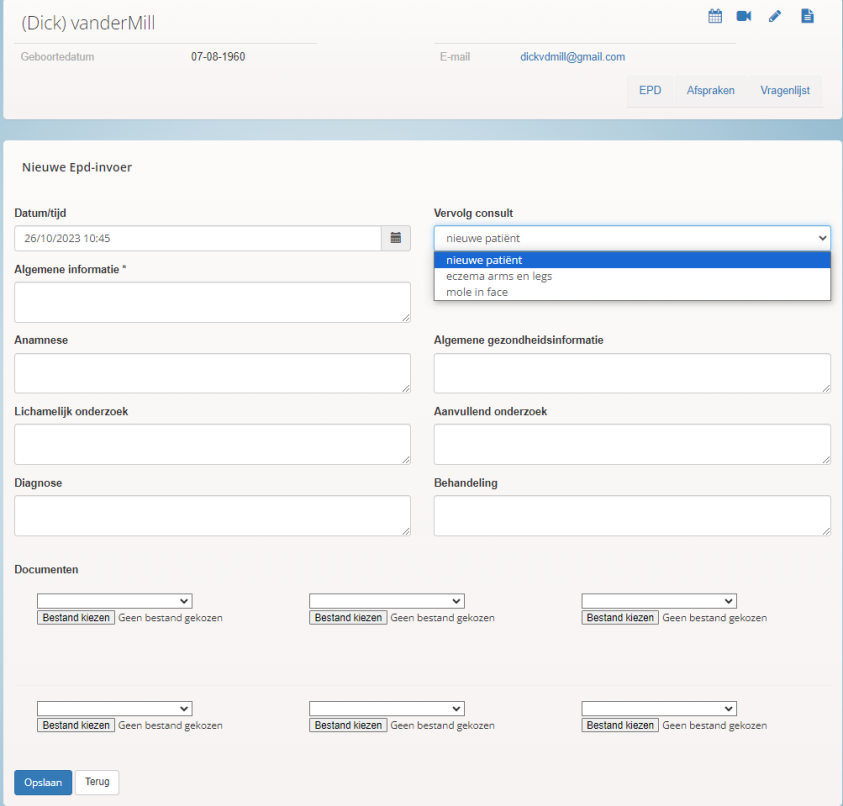
Se o ficheiro estiver completamente preenchido, prima guardar.
Esqueceu-se de preencher alguma coisa? Pode facilmente reabrir o ficheiro clicando na barra . O ficheiro pode ainda ser modificado até 1 mês depois de ter sido aberto. Após 1 mês, só é possível efetuar uma inspeção.
Criar carta (PDF)
Depois de preencher o ficheiro, pode criar uma carta ou um resumo e, se desejar, uma receita. Isto pode ser feito imediatamente após o preenchimento do dossier, utilizando o botão "guardar e criar carta", mas também mais tarde, quando o dossier já estiver fechado.
A carta/resumo é guardada como PDF no ERP. Pode imprimi-la e enviá-la (ou enviá-la por correio eletrónico), por exemplo, ao cliente ou ao médico de família do cliente.
Nota: Se enviar dados médicos por correio eletrónico, utilize um sistema de correio eletrónico seguro.

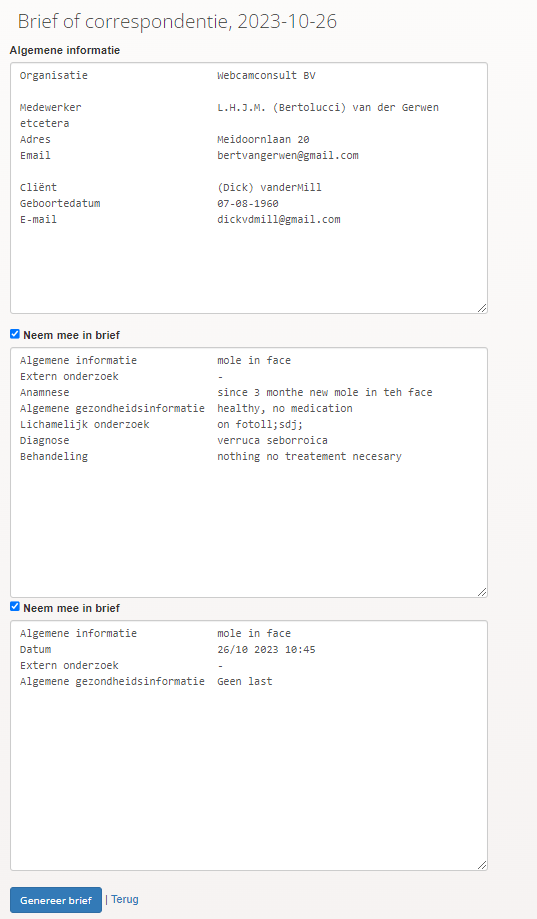
Visão geral
Se um cliente teve várias consultas, o SRP permite-lhe optar por organizar as consultas por data ou por assunto.
Registo
Pode visualizar o ficheiro completo por tópico, clicando na ligação. Também pode clicar no ícone de inspeção (lupa) à direita, para obter uma versão abreviada do ficheiro completo. Ao clicar no ícone do clipe de papel, pode aceder rapidamente a um anexo adicionado ao ficheiro.
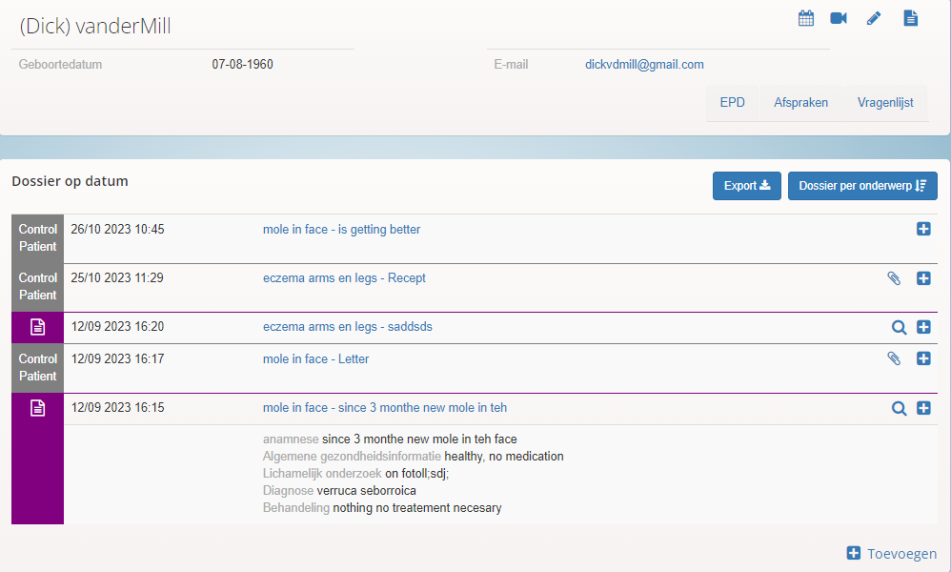
Proteção de dados
Como o ERP contém dados médicos sensíveis e de alta qualidade, estamos vinculados aos mais elevados requisitos de privacidade e segurança. Estes estão em conformidade com os requisitos definidos pela norma nen7510. Os dados são totalmente encriptados com encriptação de três vias, de acesso restrito e constantemente auditados
O ERP e
O ERP, e grande parte do backend, é monitorizado através de um sistema de auditoria. Isto significa que armazenamos amplamente todas as acções dos nossos utilizadores. Assim, em retrospetiva, podemos ver exatamente quem teve acesso a que dados e em que momento.
Os dados do SRP podem ser exportados como um ficheiro CSV; esta exportação está relacionada com as várias "funções" pré-existentes no sistema. A ideia é que só é permitido exportar ficheiros se o utilizador tiver efetivamente acesso aos dados. Isto significa que um médico só pode visualizar e exportar os clientes aos quais também tem direitos de acesso, e apenas um de cada vez. -- A ideia aqui é que se trata de um paciente que quer ver os seus próprios dados.
O administrador pode, excecionalmente, exportar todos os dados do cliente por departamento, com a ideia de que, se a licença terminar, ele deve ser capaz de transferir seus dados para outro sistema.
 Português
Português  English
English  Nederlands
Nederlands  Français
Français  Deutsch
Deutsch  Italiano
Italiano  Polski
Polski  Español
Español  Svenska
Svenska